مائیکرو سافٹ ورڈ میں تصویر پلٹائیں

اگرچہ مائیکروسافٹ ورڈ اپنی تصویر میں ترمیم کرنے کی صلاحیتوں کے لئے معروف نہیں ہے ، لیکن اس میں کچھ بنیادی خصوصیات موجود ہیں جو آپ استعمال کرسکتے ہیں جیسے امیجنگ عکس۔ اگر آپ مائیکروسافٹ ورڈ میں کوئی تصویر پلٹانا چاہتے ہیں تو ، یہاں آپ کو کرنے کی ضرورت ہوگی۔
ان اقدامات میں مائیکروسافٹ ورڈ کے کسی حالیہ ورژن کے ل work کام کرنا چاہئے ، جس میں آفس آن لائن اور مائیکروسافٹ 365 شامل ہیں۔
متعلقہ:مائیکرو سافٹ آفس کا کون سا ورژن استعمال کرنے کا طریقہ معلوم کریں (اور چاہے یہ 32 بٹ یا 64 بٹ ہو)
اگر آپ ورڈ میں کوئی تصویر پلٹانا چاہتے ہیں تو ، آپ کو پہلے اس دستاویز کو کھولنا ہوگا جس پر آپ تصویر بنانا چاہتے ہیں۔ یہ آپ کی دستاویز میں داخل کی جانے والی کوئی بھی تصویر ہوسکتی ہے۔ آپ یہ شکلیں یا دوسری ڈرائنگز بھی کرسکتے ہیں جو آپ ورڈ میں داخل کرتے ہیں۔
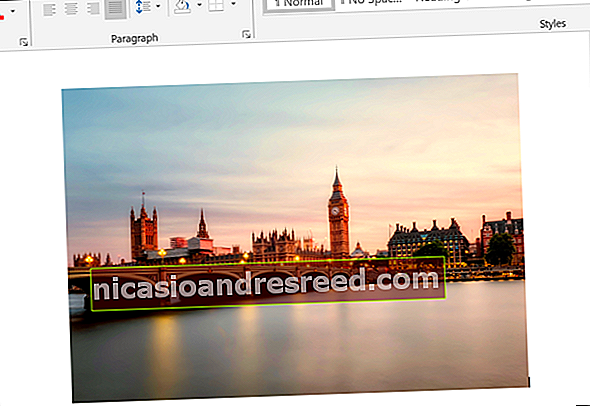
شبیہہ پلٹانے کے ل the ، یقینی بنائیں کہ اس پر کلک کرکے تصویر منتخب ہوئی ہے۔ ربن بار سے ، "تصویری ٹولز" سیکشن کے تحت "فارمیٹ" ٹیب منتخب کریں (یا دوسری قسم کی تصاویر یا اشیاء کے ل “" ڈرائنگ ٹولز سیکشن)۔
وہاں سے ، "ترتیب دیں" سیکشن میں "گھماؤ آبجیکٹ" آئیکن پر کلک کریں۔ آپ کی دستیاب اسکرین ریزولوشن اور مائیکروسافٹ ورڈ ونڈو کے سائز پر منحصر ہے ، یہ آئیکن بڑا یا چھوٹا نظر آسکتا ہے۔
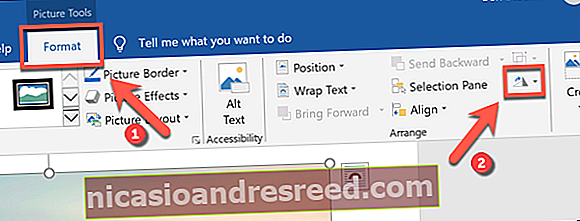
آئکن کے نیچے ایک ڈراپ ڈاؤن مینو نظر آئے گا ، جس میں آپ کی تصویر کو گھمانے اور پلٹانے کے لئے مختلف اختیارات ہیں۔
تصویر پلٹائیں تاکہ یہ الٹا نظر آئے ، "پلٹائیں عمودی" آپشن پر کلک کریں۔ اگر آپ تصویر کو افقی طور پر عکس بنانا چاہتے ہیں تو ، اس کے بجائے "افقی پلٹائیں" کے اختیار کو منتخب کریں۔
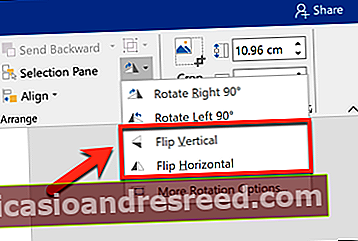
آپ کے منتخب کردہ تصویری اثر کا اطلاق آپ کی تصویر پر خود بخود ہوگا۔
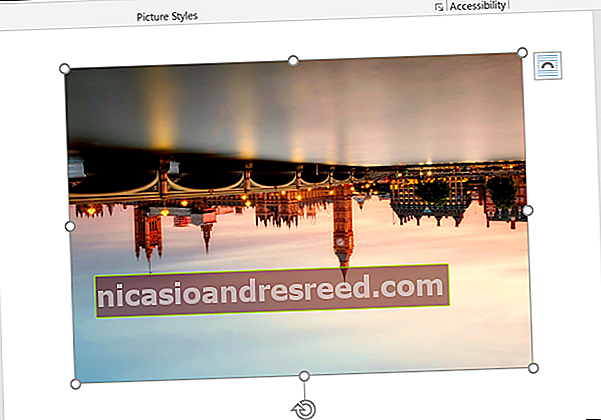
اس کے بعد آپ اپنی تصویر کی جگہ لے سکتے ہیں ، یا پھر "تصویری ٹولز" (یا "ڈرائنگ ٹولز") مینو کا استعمال کرکے اس میں مزید تبدیلیاں کرسکتے ہیں۔ مثال کے طور پر ، آپ مائیکرو سافٹ ورڈ میں پیش کردہ بلٹ ان ہٹانے والے آلے کا استعمال کرتے ہوئے کسی شبیہہ سے پس منظر کو ہٹا سکتے ہیں۔
متعلقہ:مائیکروسافٹ ورڈ کی تصویر سے پس منظر کو کیسے ہٹائیں
اگر آپ پلٹ گئی شبیہہ کو پلٹنا چاہتے ہیں تو ، اثر کو لاگو کرنے کے فورا window بعد ونڈو کے اوپری بائیں میں موجود "Undo" آئیکن کو منتخب کریں ، یا اپنے کی بورڈ پر Ctrl + Z (Cmd + Z) دبائیں۔
متبادل کے طور پر ، اثر منسوخ کرنے کے لئے اوپر دیئے گئے اقدامات کو دہرائیں۔ مثال کے طور پر ، اگر آپ دو مرتبہ "عمودی سے پلٹائیں" اثر استعمال کرتے ہیں تو ، اس سے آپ کی شبیہہ اس کی سابقہ حالت میں آجائے گی۔










